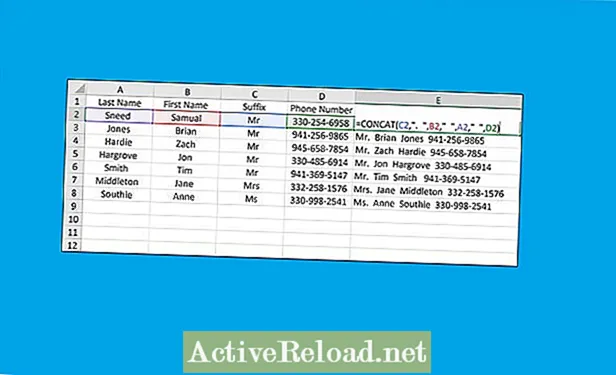Мазмун
Бул окуу куралы аркылуу мен сизге ойнотуу символу менен абдан популярдуу жалтырак веб баскычты кантип түзүүнү көрсөтөм GIMP 2.8. Аны мен сыяктуу көгөртө аласыз же даяр болгондо дагы баскычтын түсүн өзгөртө аласыз. Ошондой эле ойнотуу белгисинин ордуна, каалаган белгини ушул баскычтын жанына койсоңуз болот.
Эгер сизде жок болсо GIMP дагы, бул жерден жүктөп алуу.

Болбосо, эми баштайлы.
Ачуу GIMP, барып, жаңы файл түзүңүз Файл / Жаңы / 500x400px / кызмат Горизонталдуу.
Эки түзүү Гиддер барып Image / Guides / Жаңы колдонмолор (Пайыздар боюнча) / Horizontal / 50. Эми кадамдарды кайталаңыз, бирок учурда тандаңыз Vertical / 50.
Баруу менен Торду жандырыңыз Торчону көрүү / көрсөтүү.
Баруу менен үзүндүлөрдү жандырыңыз Grid to View / Snap & View / Snap to Guides.
Жаңысын түзүңүз Transparent Layer барып Катмар / Жаңы Катмар / Айкындуулук.
Ал Эллипс тандоо куралы, in Tools Options чыкылдатуу Бекитилген - Тараптардын катышы жана КеңейтүүБорбор.
Көрсөтүлгөндөй тегерек жаса Figure 1.

Тандоону сактап, өзүңүзгө коюлган Алдыңкы план түс Көк, Мен колдонгом # 1d74e0 жана Фон түс Кара.
Ал Blend Tool, in Курал параметрлери тандоо FG to BG (RGB) / Shape - Radial / жандыруу Adaptive Supersampling, аны орнотуңуз 2, Босого чейин 0.20.
Тартуу градиент тартып Борбор тандоонун түбү тандоонун. Сизде окшогон тегерек болушу керек 2-сүрөт. Тандоону сактаңыз.

Жаңысын түзүңүз Transparent Layer, сиздин Алдыңкы план түс Көк # 1d74e0 жана толтуруу тандоо караңыз 3-сүрөт. Бул катмарды коюңуз Grain Merge. Тандоону сактаңыз.

Башкасын түзүңүз Transparent Layer, сиздин Алдыңкы план түс Ак, алуу BlendКурал, in Курал параметрлери тандоо Gradient - FG to Transparent, Формасы - Радиалдык. Тартуу Градиент тартып Борбор тандоонун түбү тандоонун, натыйжасын караңыз 4-сүрөт. Бул катмардын үстүнкү катмарга коюңуз.

Артка кайтуу Катмар менен Кара жана көк градиент жана азайтуу Тунуктук чейин 77%. Сиздин сүрөтүңүз төмөнкүдөй көрүнүшү керек 5-сүрөт азыр. Тандоону улантыңыз.

Тандоо фон катмары анда жаңысын түзүңүз Transparent Layer, андан кийин сиздин Алдыңкы план түс Боз # 8d8c8c жана Фон түс Ак.
Баруу / Grow / 13px тандаңыз.
Ал Blend Tool, in Курал параметрлери коюлган Градиент - FG дан BG (RGB), Формасы - Сызыктуу. Тартуу градиент тартып жогорку тандоонун түбү тандоонун. Караңыз 6-сүрөт. Тандоону сактаңыз.

Баруу / Grow / 18px тандаңыз.
Тандоо фон катмары дагы бир жаңы түзүү Transparent Layer, сиздин Алдыңкы план дээрлик түс Ак # f8f8f8 жана Фон түс Боз # bab9b9.
Ал Blend Tool, in Курал параметрлери коюлган Градиент - FG дан BG (RGB), Формасы - Be-Linear. Тартуу градиент тартып Борбор тандоонун түбү тандоонун. Караңыз 7-сүрөт. Тандоону сактаңыз.

Жаңысын түзүңүз Transparent Layer барып Катмар / Жаңы Катмар / Айкындуулук.
Сиздин Алдыңкы план түс Кара. Баруу Тандоо / Жолго.
Кийинки барып / Жок дегенди тандаңыз.
Баргандан кийин Түзөтүү / Штрих жолу / Жалгыз түс / 6px. Бул катмарды коюңуз Жабуу жана Тунуктук чейин 37%, кара 8-сүрөт.

Баруу top Layer анда жаңысын түзүңүз Transparent Layer.
Ал Жол куралы жана койду үчупайлар көрсөтүлгөндөй 9-сүрөт.

Алгачкы тартуу жана жогорку сап жогору түзүү ийри, андан кийин жылдыр # 3 пункт жана жер ал боюнча # 1-пункт. Азыр тартуу ылдый төмөнкү сап башкасын түзүү ийри көрүү 10-сүрөт.

Баруу Жолду тандаңыз.
Ал Blend Tool, коюлган Алдыңкы план түс Ак. In Курал параметрлери тандоо Gradient - FG to Transparent, Формасы - Сызыктуу. Тартуу градиент тартып жогорку тандоонун түбү тандоонун караңыз 11-сүрөт.

/ Жок дегенди тандаңыз.
Баруу Катмар / Жаңы Катмар / Айкындуулук.
Ал Жол куралы жана койду төрт упай көрсөтүлгөндөй 12-сүрөт жана тартуу жана жогорку сызык жасоо ийри.

Жолду тандаңыз.
Ал Blend Tool, тартуу градиент (орнотууларды акыркы жолу сактаңыз) ичинен жогорку тандоонун түбү тандоонун, караңыз Figure 13.

/ Жок дегенди тандаңыз.
Баруу катмар жөнөкөй менен көк тегерек, оң баскычты чыкылдатыңыз менен чычкан, тандады Alfa to Selection.
Тандоо / Төңкөрүү.
Артка кайтуу жогорку катмар (ак градиент менен акыркысы), андан кийин чыкылдатыңыз Жок кылуу. Кыскартуу Тунуктук бул катмардын 65%. Тандоону сактаңыз.
Түзүү Жаңы тунук катмар, сиздин экениңизге ынаныңыз Алдыңкы план түс Ак.
Ал Blend Tool, Gradient - FG to Transparent, Формасы - Би-Лайнер жана тартуу градиент тартып ортоңку тандоонун түбү тандоонун. Бул катмарды коюңуз Жабуу көрүү 14-сүрөт.

/ Жок дегенди тандаңыз.
Жаңысын түзүңүз Transparent Layer учурда жогорку бардык катмарлар, алуу Жол куралы жана түзүү үч бурчтук орнотуу менен төрт упай көрсөтүлгөндөй 15-сүрөт.

Жолду тандаңыз.
Ал Челек куралы жана толтуруу менен тандоо Ак.
Тандоону сактап, жаңысын түзүңүз Transparent Layer, аны кой астында менен катмар Акүч бурчтук жана толтуруу менен тандоо Көк # 1d74e0.
/ Жок дегенди тандаңыз.
Баруу Чыпкалар / Бүдөмүктөтүү / Гауссиялык Бүдөмүктөө / 8px
Баруу Сүрөт / Көрүнүктүү катмарларды бириктирүү.
Сүрөт / Тегизделген сүрөт.
Акыркы жыйынтыктарды караңыз 16-сүрөт.
Сүрөттү сактоо үчүн сактаңыз Файл / Экспорт.

Бул окуу куралы сизге жакты деп үмүттөнөм.
Эгерде сизде ушул окуу куралы боюнча суроолоруңуз болсо, тартынбаңыз.